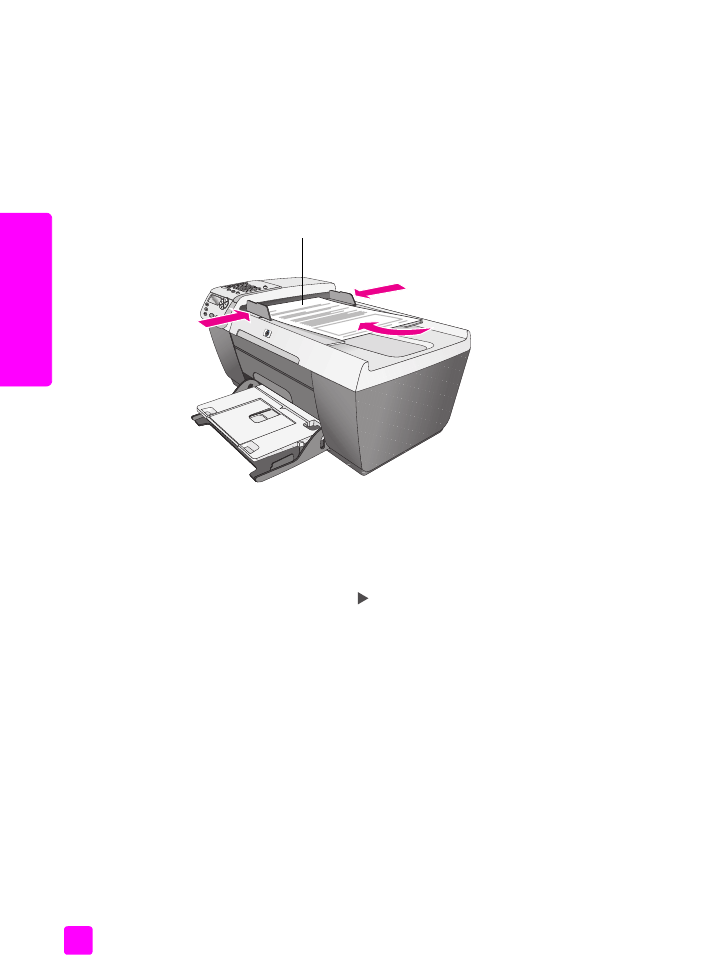
在自动送纸器中加载原件
通过将 letter、 legal 或 A4 纸张尺寸的原件放入自动送纸器中,可对其执行复
印、传真或扫描操作。以下步骤描述了如何将纸张加载到 HP Officejet 自动送
纸器中。
注意:
自动送纸器最多可装 20 张纸。
注意:
“Fit to Page (调整到页面大小)”复印功能在处理加载到自动送
纸器中的原件时将不起作用。该功能只能用于加载在玻璃板上的原件。
1
将原件面朝上并将页面顶部朝左加载到自动送纸器中。
2
向里滑动右导纸板和左导纸板,直到它们停靠在纸边上。
3
按前面板上的
“复印”
、
“扫描”
或
“传真”
来执行所需的操作。
注意:
如果想要更改 “Copy (复印)”或 “Fax (传真)”设置,或更
改 “Scan (扫描)”目的地,请重复按 “复印”、“传真”或 “扫描”
按钮,直到相应的设置或目标出现在前面板显示屏上为止。一旦想要更改
的设置出现,请根据需要按 移动到某个特定的值 (比如某项纸张尺
寸),然后按 OK 选择该设置或目的地。
4
按前面板上的
“开始 / 黑白”
或
“开始 / 彩色”
开始作业。
注意:
在抬起 HP Officejet 的盖子之前,请将所有原件从自动送纸器中取
出。
纸张顶部
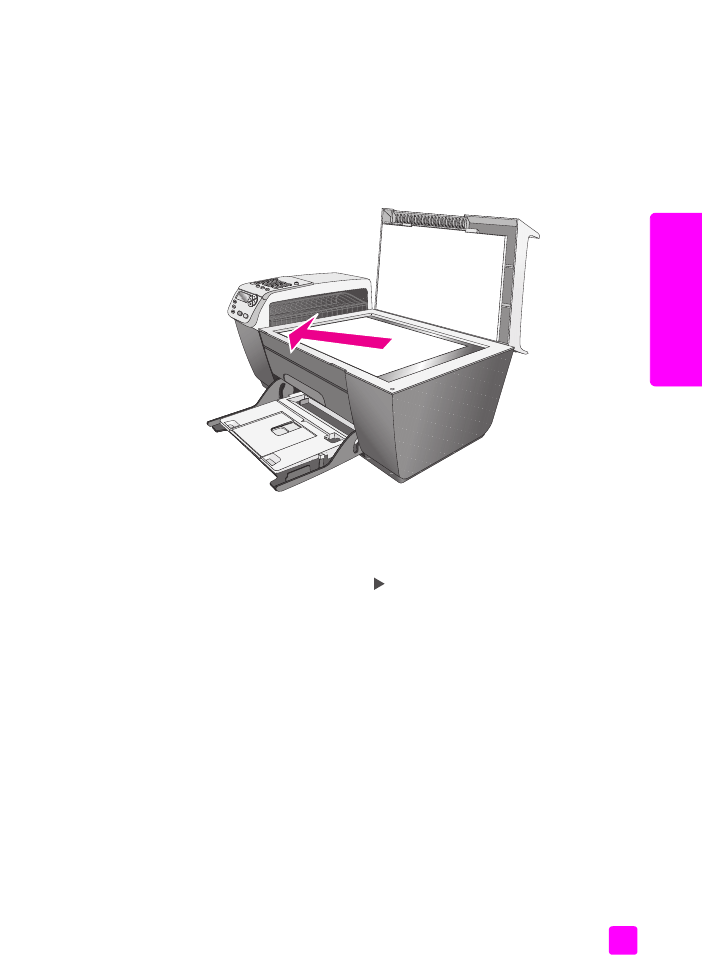
参考手册
加载原件和纸张
11
加载原件和纸张